Windows 10에서 CD 또는 DVD로 파일을 굽는 방법

초보자이고 Windows 10을 처음 사용하고 이전에 파일을 디스크에 굽지 않은 경우 데이터를 DVD 또는 CD에 굽는 방법을 살펴 보겠습니다.
광학 드라이브의 죽음은 크게몇 년 동안 과장. 많은 예산 PC가 여전히 가지고 있습니다. 중급 및 고급 모델도 마찬가지입니다. 얼마 전, 나는 새로운 8GB 썸 드라이브가 갑자기 작동을 멈췄다. 컴퓨터간에 전송하는 데 필요한 몇 가지 큰 비디오 파일이 있습니다. 다른 매체가 없어서 2001 년부터 Plextor CD-Writer에 포함되지 않은 CD-R을 발견했습니다.
노트 : 숙련 된 Windows 사용자는 굽는 방법을 알아야합니다디스크에 파일. 그러나이 기사를 처음 접한다면이 기사가 적합하다. 이전에 CD / DVD에 파일을 굽지 않았거나 오랫동안 새로 고침이 필요하지 않은 것일 수 있습니다. 어떤 경우이든 Windows 10에서 데이터를 광 디스크에 굽는 방법을 살펴 보겠습니다.
Windows 10을 사용하여 CD-R에서 파일 굽기 및 편집
공 DVD-R 또는 CD-R 디스크를 광 드라이브에 넣습니다. 디스크 굽기 마법사가 화면에 나타납니다. 디스크에 제목을 지정한 다음 옵션을 선택하십시오 USB 플래시 드라이브처럼. 이 옵션은 이전 버전의 Windows와의 호환성이 우수하므로 최선의 선택입니다.

딸깍 하는 소리 다음 그런 다음 디스크를 사용할 준비가 될 때까지 기다리십시오.
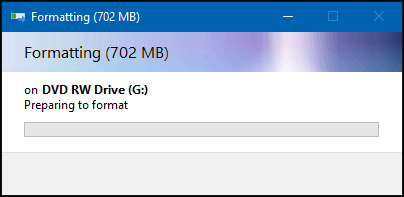
디스크에 추가하려는 파일을 찾은 다음 시작> 파일 탐색기>이 PC DVD-R 또는 CD-R이 포함 된 드라이브를 엽니 다. 그런 다음 디스크에 쓰려는 파일을 끌어다 놓습니다.
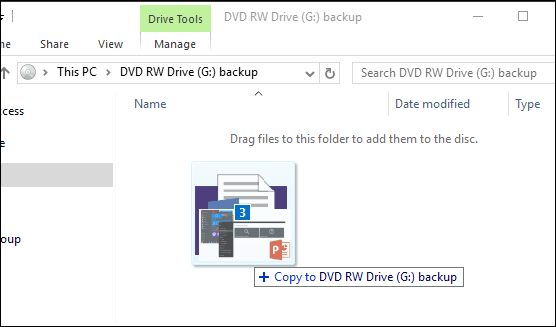
완료되면 꾸리다 탭을 누른 다음 꺼내기. 이제 표준 USB 썸 드라이브에서와 같이 파일을 조작하고 편집 할 수 있습니다. 나는 글을 쓸 때 약간 느리지 만, 효과적이고 꼬집음으로 작동한다고 인정합니다.
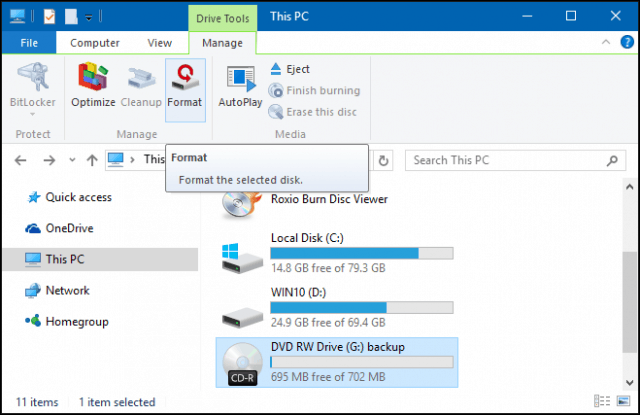
실제로 메모리 레인 아래로 유용한 트립은 필요할 때 편리 할 수 있습니다.
또한 PC에 Blu-ray 드라이브가있는 경우 아래에 나열된 다른 기사 중 일부를 확인하는 것이 좋습니다.
- Blu-ray 디스크를 추출하고 MKV로 변환하는 방법
- 빈 Blu-ray 디스크에 많은 양의 데이터를 굽고 저장하는 방법
- 빈 디스크에 Blu-ray 동영상을 굽는 방법



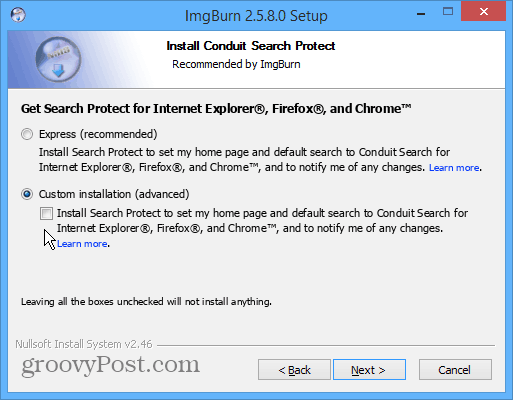






코멘트를 남겨주세요